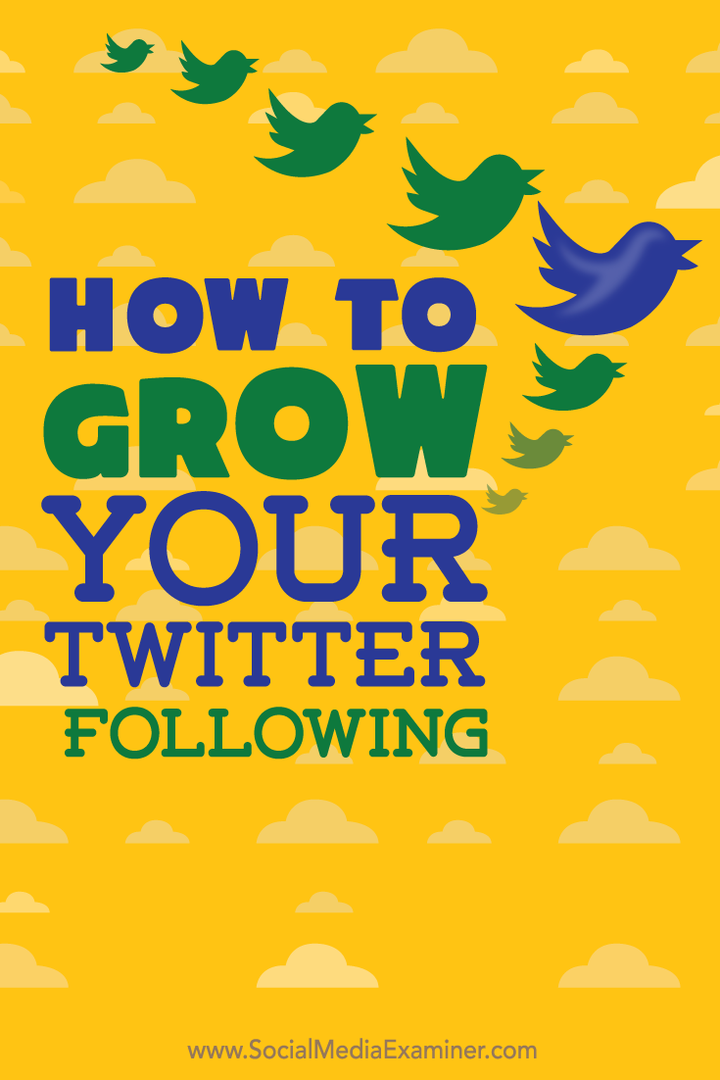So schreiben Sie Brüche in PowerPoint
Microsoft Office Microsoft Powerpoint Büro Held / / October 13, 2023

Veröffentlicht

Wenn Sie Ihren PowerPoint-Präsentationen Brüche hinzufügen möchten, müssen Sie einige Tricks kennen. Dieser Ratgeber erklärt alles.
Wenn Sie an einer PowerPoint-Präsentation arbeiten, müssen Sie möglicherweise Brüche zu einigen Ihrer Folien hinzufügen. Das Problem ist, dass es nicht wirklich gut aussieht, nur 2/3 einzugeben. Für eine professionelle Präsentation oder einfach nur zu Ihrer eigenen Zufriedenheit möchten Sie vielleicht, dass die Dinge etwas eleganter aussehen.
Zum Glück gibt es mehrere Möglichkeiten, Ihre Brüche viel besser aussehen zu lassen. Sie können sogar komplexe algebraische Brüche erstellen, die aussehen, als wären sie direkt aus einer wissenschaftlichen Arbeit entnommen. So schreiben Sie Brüche in PowerPoint.
So schreiben Sie Brüche in PowerPoint mithilfe der automatischen Formatierung
Es gibt einige gängige Brüche, die PowerPoint während der Eingabe automatisch in einen Bruchstil formatiert, sofern Sie die automatische Formatierung aktiviert haben.
Allerdings gibt es nur sehr wenige Brüche, mit denen dies funktioniert. Es wird für Fraktionen wie funktionieren 1/2, 1/4, Und 3/4. Für alle anderen Brüche müssen Sie die im nächsten Abschnitt erläuterte Methode des Gleichungstools verwenden.
So schreiben Sie Brüche in PowerPoint mithilfe der automatischen Formatierung:
- Geben Sie Ihren Bruch ohne Leerzeichen ein. Geben Sie beispielsweise ein 1/2.
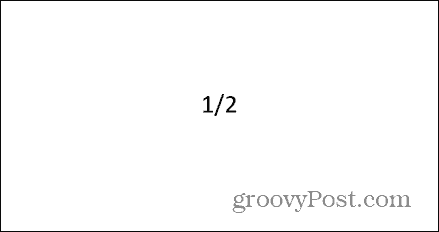
- Drücken Sie die Leertaste und Ihr Text wird in ein Bruchzeichen umgewandelt.
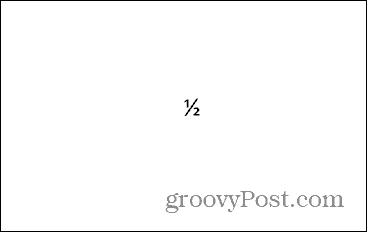
- Die gleiche Methode funktioniert auch mit 1/4 und 3/4.
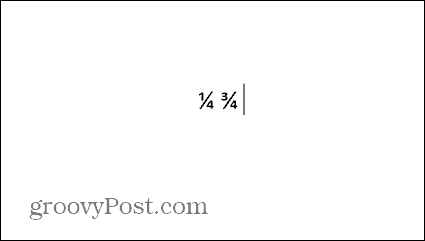
- Wenn die automatische Formatierungsfunktion nicht funktioniert, müssen Sie sie aktivieren.
- Drücke den Datei Speisekarte.
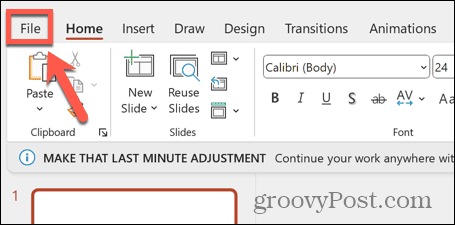
- Wählen Optionen ganz unten im linken Menü.
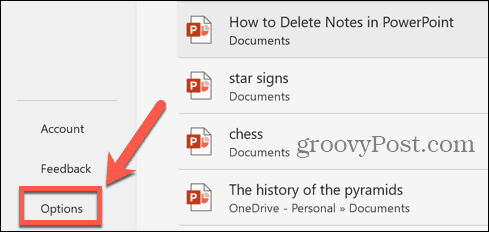
- Wählen Proofing.
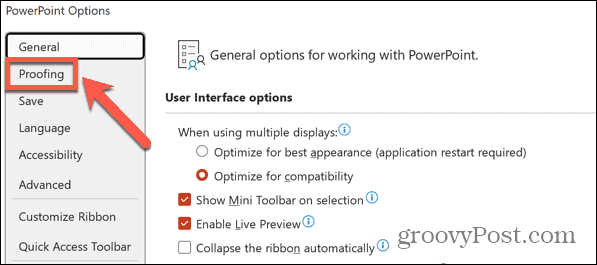
- Drücke den AutoKorrektur-Optionen Taste.
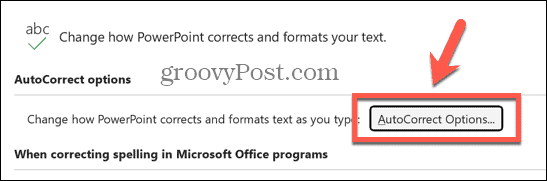
- Stellen Sie sicher, dass die Brüche (1/2) mit Bruchzeichen (½) Das Kontrollkästchen ist aktiviert.
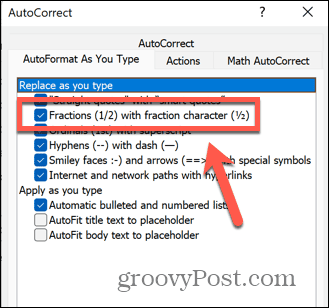
- Speichern Sie die Änderungen und schließen Sie das Menü.
So schreiben Sie Brüche in PowerPoint mit dem Gleichungstool
Während die obige Methode nur für eine Handvoll Brüche funktioniert, können Sie die verwenden Gleichungstool in PowerPoint, um jeden gewünschten Bruchtyp zu erstellen. Sie können einfache Brüche mit einzelnen Ziffern oder komplexe algebraische Brüche erstellen.
So schreiben Sie Brüche in PowerPoint mit dem Gleichungstool:
- Öffne dein Steckdose Präsentation und platzieren Sie den Cursor in dem Textfeld, in dem der Bruch erscheinen soll.
- Drücke den Einfügen Speisekarte.
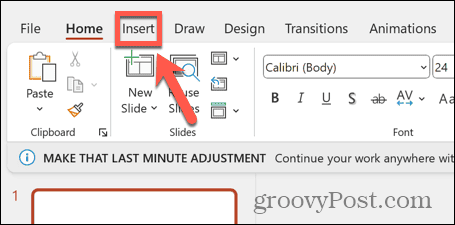
- Drücke den Gleichung Klicken Sie auf die Schaltfläche, um die zu öffnen Gleichung Werkzeug.
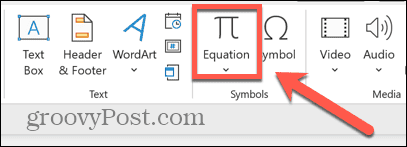
- Geben Sie Ihren Bruch ohne Leerzeichen ein. Zum Beispiel 3/7.
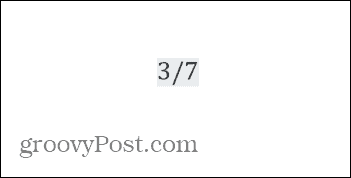
- Drücken Sie die Taste Raum bar und Ihr Bruch wird in das richtige Format konvertiert.
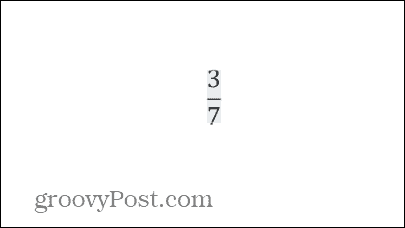
- Wenn Sie kompliziertere Ausdrücke am Anfang oder Ende Ihres Bruchs hinzufügen möchten, setzen Sie jeden Teil in Klammern. Zum Beispiel, (5x+3)/(2x-4).
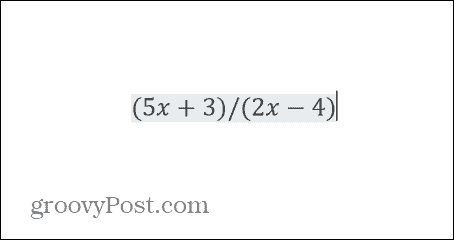
- Wenn Sie die Leertaste drücken, verschwinden die Klammern und Ihr Bruch bleibt übrig.
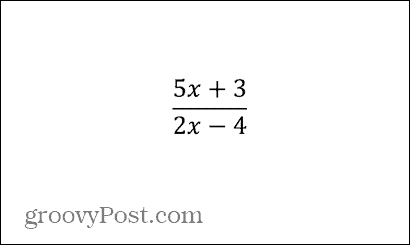
- Wenn Sie möchten, dass Ihr Bruch in einem anderen Stil angezeigt wird, klicken Sie auf Fraktion Schaltfläche in der Gleichung Symbolleiste.
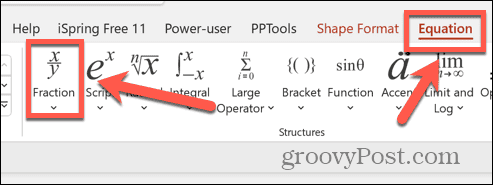
- Wählen Sie den Bruchstil aus, den Sie verwenden möchten.
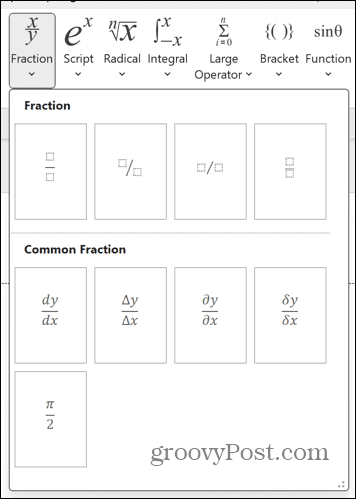
- Klicken Sie in das obere Feld, um den Wert hinzuzufügen.
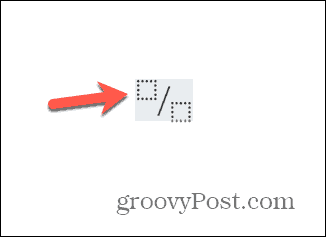
- Drücken Sie die Taste Rechter Pfeil um zum nächsten Feld zu gelangen und Ihren Wert einzugeben.
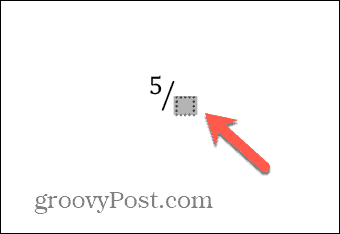
- Drücken Sie die Taste Rechter Pfeil erneut, um das Feld zu verlassen und den Bruch zu vervollständigen. Bei Bedarf können Sie nach dem Bruch weitere Symbole hinzufügen.
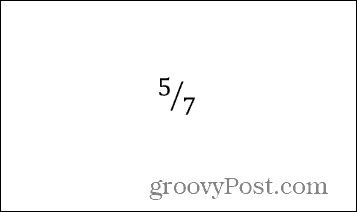
Gehen Sie tiefer in die Mathematik in PowerPoint ein
Wenn Sie lernen, Brüche in PowerPoint zu schreiben, stellen Sie sicher, dass Ihre Brüche immer die gewünschte Formatierung haben, damit Ihre PowerPoint-Präsentationen professionell oder stilvoll aussehen. Die Verwendung des Gleichungstools ist nützlich, um Ihren PowerPoint-Folien alle möglichen mathematischen Symbole oder Formeln hinzuzufügen, und bietet eine Vielzahl von Optionen, die es zu erkunden lohnt.
Unter der Haube von PowerPoint stecken noch einige weitere nützliche Tools, die es wert ist, kennengelernt zu werden. Einer der beeindruckendsten ist der Morph-Übergang. Verwenden des Morph-Übergangs in PowerPoint ermöglicht es Ihnen, eine Diashow zu erstellen, die eher wie eine Animation aussieht und mit ein wenig Arbeit und Fantasie wirklich beeindruckend sein kann. Es lohnt sich auf jeden Fall, einen Blick darauf zu werfen.